Đôi khi, bạn không cần phải lên kế hoạch trước cho một cuộc họp. Bạn chỉ cần họp ngay bây giờ. Zoom Instant Meetings giúp bạn thực hiện điều đó chỉ với một cú nhấp chuột. Chỉ cần mở Zoom và bắt đầu cuộc họp .
Nếu bạn đã quen với việc lên lịch cuộc gọi Zoom, bạn sẽ thấy thiết lập cho các cuộc họp tức thời trên Zoom trông có vẻ hơi khác một chút. Bài viết này sẽ hướng dẫn bạn chính xác cách bắt đầu một cuộc họp tức thời trên máy tính để bàn, thiết bị di động hoặc sử dụng ứng dụng Zoom.
Cuộc họp tức thời trên Zoom là gì?
Zoom Instant Meeting là cuộc họp bạn có thể bắt đầu ngay lập tức. Không cần lên lịch thời gian, gửi lời mời lịch hay lên kế hoạch trước. Chỉ cần mở ứng dụng Zoom, nhấn “Cuộc họp mới” là bạn đã có thể tham gia trực tiếp.
Đây là một lựa chọn hữu ích khi có việc đột xuất xảy ra hoặc bạn muốn nhanh chóng kết nối với đồng nghiệp hoặc khách hàng. Bạn cũng có thể mời người khác tham gia cuộc họp bằng tính năng điều khiển của người chủ trì, nhờ đó bạn không bị giới hạn trong danh sách khách mời trước đó.
Cuộc họp tức thì có thể sử dụng Mã cuộc họp cá nhân (PMI) của bạn nếu bạn muốn. Điều này cung cấp cho bạn một liên kết cuộc họp Zoom nhất quán mà bạn có thể sử dụng lại. Để thực hiện việc này, hãy nhấp vào mũi tên xuống bên cạnh Cuộc họp mới và chọn Sử dụng Mã cuộc họp cá nhân của tôi trước khi bắt đầu. Lưu ý rằng bất kỳ ai có liên kết đó đều có thể tham gia, vì vậy hãy đảm bảo bạn chỉ chia sẻ liên kết đó với đúng người.
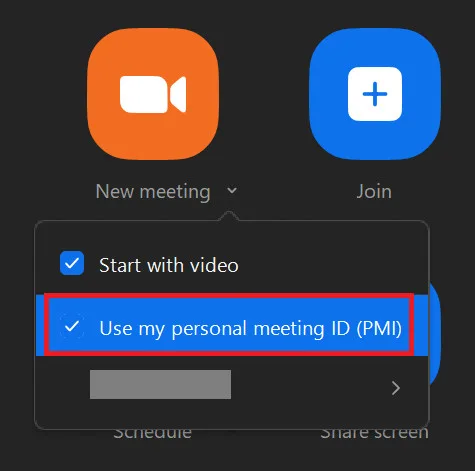
*Lưu ý: ID cuộc họp được tạo từ ứng dụng Zoom trên máy tính hoặc thiết bị di động sẽ hết hạn ngay sau khi cuộc họp kết thúc. Nếu bạn sử dụng API để bắt đầu cuộc họp, chúng có thể tồn tại lâu hơn một chút, từ 24 đến 48 giờ.
Cuộc họp Zoom tức thời vs Zoom theo lịch trình
Cả cuộc họp tức thời và cuộc họp theo lịch trình của Zoom đều diễn ra trên cùng một nền tảng, nhưng chúng phục vụ các mục đích khác nhau.
- Cuộc họp tức thời sẽ bắt đầu ngay khi bạn nhấn nút. Tính năng này lý tưởng cho các cuộc trò chuyện nhanh, quyết định nhanh chóng hoặc khi có sự cố bất ngờ xảy ra. Bạn không cần phải đặt thời gian, gửi lời mời trên lịch hoặc chuẩn bị trước. Bạn cũng có thể mời người khác sau khi cuộc họp đã bắt đầu bằng cách sử dụng các nút điều khiển của người chủ trì.
- Ngược lại, một cuộc họp Zoom theo lịch trình sẽ phù hợp hơn cho các cuộc thảo luận đã được lên kế hoạch. Nó cho bạn thời gian để gửi lời mời họp Zoom , thêm vào lịch và chia sẻ trước liên kết cuộc họp Zoom. Điều này hữu ích khi bạn muốn mọi người tham gia đúng giờ hoặc khi bạn cần chuẩn bị tài liệu trước cuộc gọi.
Đặc biệt, các cuộc họp theo lịch trình cũng cho bạn nhiều thời gian hơn để kiểm tra tính năng chia sẻ màn hình, cài đặt âm thanh hoặc nền của cuộc họp trên Zoom. Nếu bạn đang lên kế hoạch thuyết trình hoặc xử lý sự cố trước, thì cuộc họp theo lịch trình là lựa chọn tốt hơn.
Hướng dẫn tạo cuộc họp tức thời trên Zoom
Hãy cùng tìm hiểu cách bắt đầu cuộc họp tức thì trên máy tính để bàn, thiết bị di động và ứng dụng Zoom.
1. Cách tạo Cuộc họp tức thời trên Zoom trên máy tính để bàn (Windows, Mac, Linux)
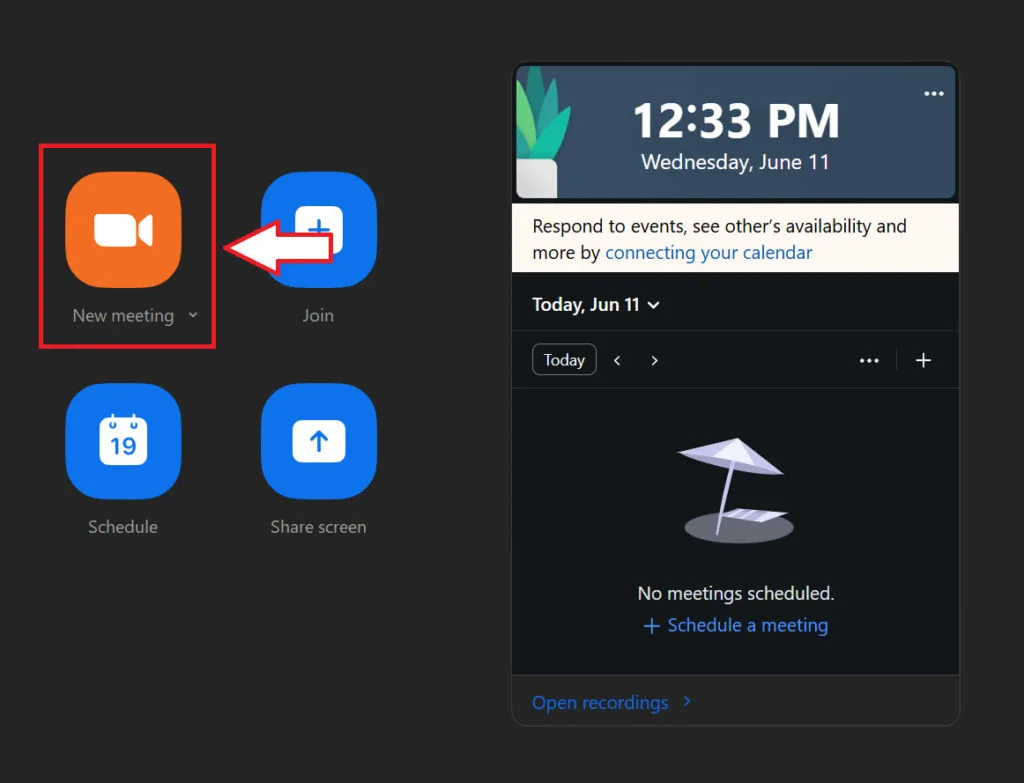
- Mở ứng dụng Zoom trên máy tính và đăng nhập bằng thông tin tài khoản Zoom của bạn.
- Vào tab Trang chủ .
- Nhấp vào nút Cuộc họp mới để khởi chạy cuộc họp ngay lập tức.
- (Tùy chọn) Nhấp vào mũi tên nhỏ bên cạnh Cuộc họp mới để:
*Lưu ý:
- Bắt đầu với video của bạn trên
- Sử dụng ID cuộc họp cá nhân (PMI) làm ID cuộc họp của bạn
Theo mặc định, Zoom sẽ không tự động mời người khác tham gia. Nếu bạn muốn mời ai đó tham gia, hãy sử dụng tùy chọn Mời trong phần điều khiển cuộc họp. Bạn có thể gửi cho họ liên kết cuộc họp Zoom trực tiếp từ đó.
Nếu bạn thường xuyên sử dụng cuộc họp cá nhân, hãy đăng nhập vào Zoom web để luôn khởi chạy các cuộc họp tức thì với PMI của bạn. Chỉ cần vào Cài đặt > Lên lịch họp và bật tùy chọn bên dưới.
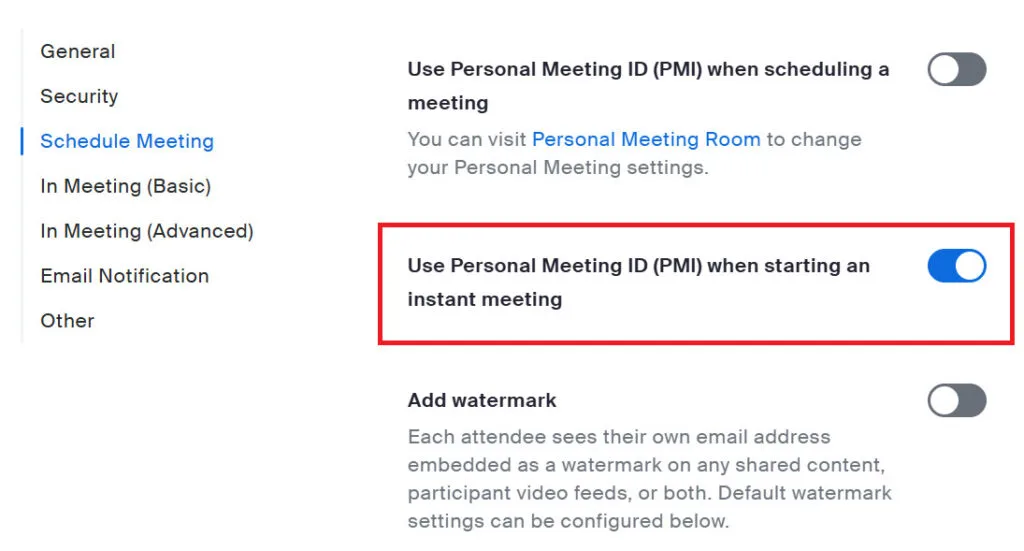
Các cuộc họp tức thì bắt đầu trên máy tính để bàn sẽ hết hạn ngay sau khi kết thúc, do đó, chúng được thiết kế để cộng tác nhanh chóng theo thời gian thực.
2. Cách tạo cuộc họp tức thời trên Zoom trên Android
- Mở ứng dụng Zoom trên thiết bị di động Android của bạn.
- Đăng nhập bằng thông tin tài khoản Zoom của bạn.
- Nhấn vào Meet trên màn hình chính.
- (Tùy chọn) Bật:
- Bật Video nếu bạn muốn bắt đầu bằng video
- Sử dụng ID cuộc họp cá nhân (PMI) nếu bạn muốn bắt đầu cuộc họp bằng liên kết phòng cá nhân của mình
- Nhấn vào Bắt đầu cuộc họp để bắt đầu ngay lập tức.
3. Cách tạo cuộc họp tức thời trên Zoom trên iOS
- Mở ứng dụng di động Zoom trên thiết bị iOS của bạn.
- Đăng nhập bằng thông tin tài khoản Zoom của bạn.
- Nhấn vào Meet trên màn hình chính.
- (Tùy chọn) Bật:
- Bật Video nếu bạn muốn bắt đầu bằng video
- Sử dụng ID cuộc họp cá nhân (PMI) nếu bạn muốn bắt đầu cuộc họp bằng liên kết phòng cá nhân của mình
- Nhấn vào Bắt đầu cuộc họp để bắt đầu ngay lập tức.
Giống như trên máy tính, không ai được tự động mời. Bạn cần nhấn vào Người tham gia , sau đó chọn Mời để gửi liên kết cuộc họp cho người khác sau khi bạn tham gia cuộc gọi.
*Lưu ý: các cuộc họp bắt đầu theo cách này thường ngắn hạn. ID cuộc họp sẽ hết hạn sau khi phiên họp kết thúc, vì vậy tốt nhất nên sử dụng ID này cho các cuộc gọi nhanh thay vì các phiên họp định kỳ.
Cách tạo cuộc họp tức thời trên Zoom trong Team Chat

Nếu bạn đang sử dụng tính năng Trò chuyện nhóm của ứng dụng Zoom, bạn cũng có thể khởi chạy cuộc họp tức thì trực tiếp từ cuộc trò chuyện:
- Mở ứng dụng Zoom trên máy tính và đăng nhập.
- Nhấp vào tab Trò chuyện nhóm trên thanh điều hướng.
- Chọn một liên hệ hoặc trò chuyện nhóm.
- Nhấp vào biểu tượng camera để bắt đầu cuộc họp ngay lập tức.
- (Tùy chọn) Nhấp vào mũi tên xuống bên cạnh biểu tượng để chọn Gặp gỡ bằng video .
Phương pháp này rất hữu ích khi bạn đang trò chuyện với ai đó và muốn chuyển sang cuộc gọi. Cuộc họp sẽ tự động mời các thành viên trong nhóm trò chuyện hoặc kênh Zoom mà bạn đang tham gia, vì vậy bạn không cần phải gửi lời mời thủ công.
Khi cuộc gọi bắt đầu, bạn sẽ có quyền truy cập vào các công cụ thông thường của người chủ trì, như tắt tiếng người tham gia, bật âm thanh máy tính hoặc chia sẻ màn hình.
Tổng kết
Cuộc họp tức thời trên Zoom được thiết kế cho những lúc bạn cần họp ngay lập tức, chứ không phải sau này. Dù bạn đang giải quyết một vấn đề nhanh chóng, trao đổi với đồng nghiệp hay tham gia vào một cuộc thảo luận tự phát, bạn không cần thiết lập chính thức, chỉ cần ứng dụng Zoom và vài cú nhấp chuột.
Liên hệ Ngọc Thiên nếu bạn cần hỗ trợ các gói Zoom bản quyền với mức giá ưu đãi. Hotline: 028.777.98.999
⭐Xem thêm: Cách tham gia cuộc họp Zoom mà không cần tài khoản Zoom – Hướng dẫn chi tiết
Câu hỏi thường gặp
Làm thế nào để bắt đầu cuộc họp tức thì trên Zoom?
Mở ứng dụng Zoom, nhấp vào nút Cuộc họp Mới và bạn sẽ được trực tiếp. Bạn có thể bật video và chọn sử dụng Mã Cuộc họp Cá nhân (PMI) trước khi bắt đầu.
Làm thế nào để bắt đầu cuộc họp Zoom tức thì từ Teams?
Trước tiên, quản trị viên của bạn cần kích hoạt tích hợp Zoom từ Zoom App Marketplace. Sau khi cài đặt và được cấp quyền, bạn sẽ thấy tab Zoom trong Teams. Từ đó, bạn có thể nhấp vào Bắt đầu cuộc họp tức thì bằng tab Zoom Workplace.
Tôi có thể mời người khác tham gia cuộc họp Zoom đã bắt đầu không?
Có. Sử dụng tab Người tham gia, nhấp vào Mời và gửi cho họ liên kết cuộc họp Zoom trực tiếp từ cửa sổ cuộc họp.
Tôi có thể bắt đầu cuộc họp Zoom mà không cần lên lịch trước không?
Chắc chắn rồi. Cuộc họp tức thì cho phép bạn bỏ qua bước lên lịch và bắt đầu ngay lập tức. Tuyệt vời cho các cuộc gọi nhanh hoặc thảo luận phút chót.
Tôi có thể ghi lại cuộc họp Zoom tức thì không?
Có, nếu bạn là người chủ trì và tính năng ghi âm đã được bật trong cài đặt. Bạn có thể lưu cuộc họp vào máy tính hoặc đám mây, tùy thuộc vào gói dịch vụ của mình.









